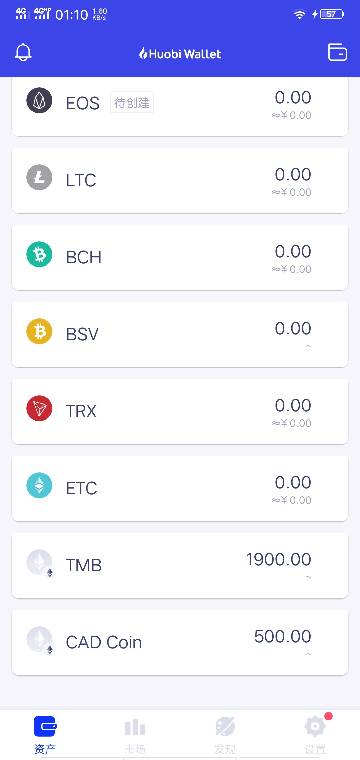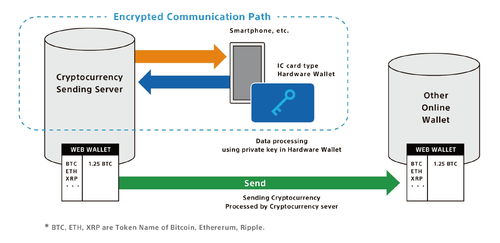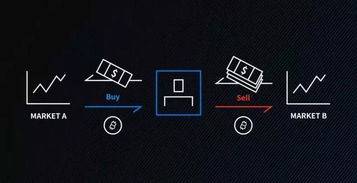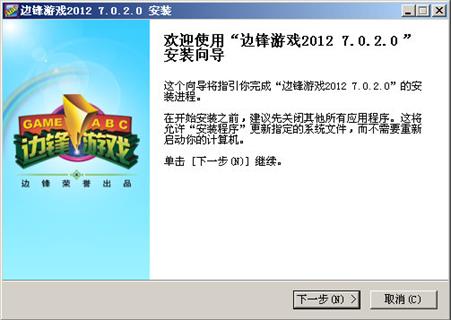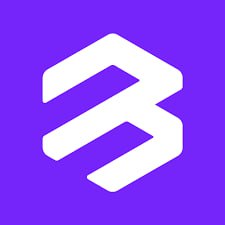安卓系统电脑装,体验双系统魅力
时间:2025-01-13 来源:网络 人气:
你有没有想过,把手机里那个酷炫的安卓系统搬到电脑上?想象用电脑玩起手机游戏,或者直接在电脑上刷剧,那感觉是不是瞬间高大上了?别急,今天就来手把手教你如何在电脑上安装安卓系统,让你体验一把双重世界的乐趣!
一、准备阶段:工具与材料大集合
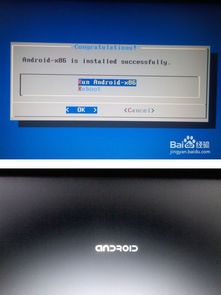
首先,你得准备好以下这些“神器”:
1. Android x86系统镜像:这是电脑上安装安卓系统的核心,可以在网上找到各种版本的镜像文件。
2. U盘:至少1G以上的容量,用来制作启动盘。
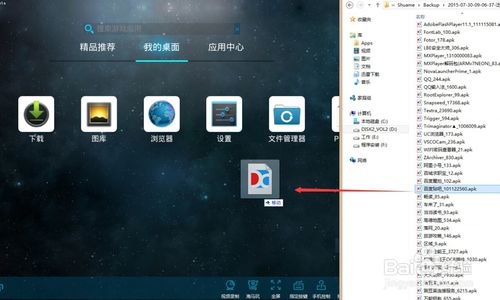
3. UltraISO软件:用于将镜像文件写入U盘。
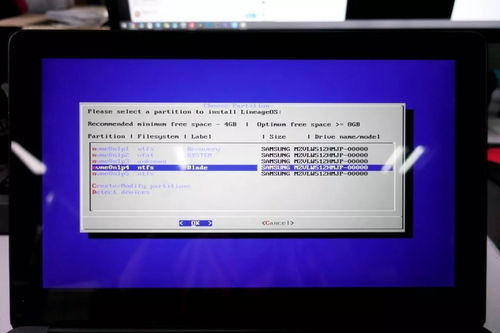
4. 电脑:当然,没有电脑怎么行?
二、制作启动U盘:打造你的安卓系统“钥匙”
1. 下载并安装UltraISO:打开官网,下载并安装这个神奇的软件。
2. 制作启动U盘:将U盘插入电脑,打开UltraISO,选择“启动”-“写入硬盘映像”。
3. 选择镜像文件:找到下载好的Android x86镜像文件,点击“打开”。
4. 写入U盘:点击“写入”按钮,等待片刻,你的启动U盘就制作完成了!
三、进入BIOS设置:电脑的“变身”时刻
1. 重启电脑:将制作好的启动U盘插入电脑,重启电脑。
2. 进入BIOS:在启动过程中,按下F2、F10或Delete等键进入BIOS设置。
3. 设置启动顺序:找到“启动”选项,将U盘设置为第一启动设备。
4. 保存并退出:设置完成后,按F10保存设置并退出BIOS。
四、安装安卓系统:电脑的“新衣”
1. 启动电脑:重启电脑,电脑会从U盘启动,进入安卓系统的安装界面。
2. 选择安装方式:根据提示,选择安装方式,一般选择“全新安装”。
3. 分区选择:选择一个磁盘分区,用于安装安卓系统。
4. 安装过程:等待安装完成,这个过程可能需要一段时间。
五、安装完成:享受安卓系统带来的乐趣
1. 重启电脑:安装完成后,重启电脑,电脑会从硬盘启动。
2. 体验安卓系统:恭喜你,现在你的电脑已经安装了安卓系统,可以尽情享受安卓系统带来的乐趣了!
六、注意事项:避免“翻车”
1. 备份重要数据:在安装安卓系统之前,一定要备份电脑中的重要数据,以免丢失。
2. 选择合适的系统版本:根据你的电脑配置,选择合适的安卓系统版本,避免系统运行不稳定。
3. 注意系统更新:定期更新安卓系统,以保证系统的安全性和稳定性。
怎么样,是不是觉得安装安卓系统其实很简单呢?快来试试吧,让你的电脑焕发新的活力!
相关推荐
教程资讯
教程资讯排行